全体としては、以下の画像のようになりました。
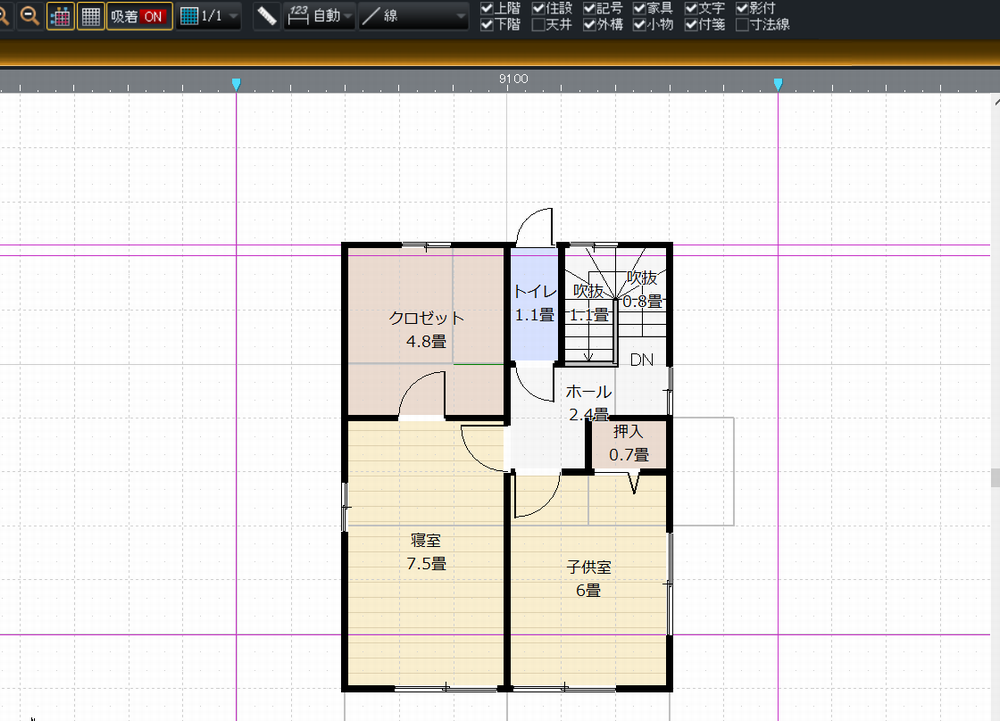
残すはバルコニーです。
まず、サンプル間取りの「部屋プロパティ」でサイズや床高、手摺高をチェックします。
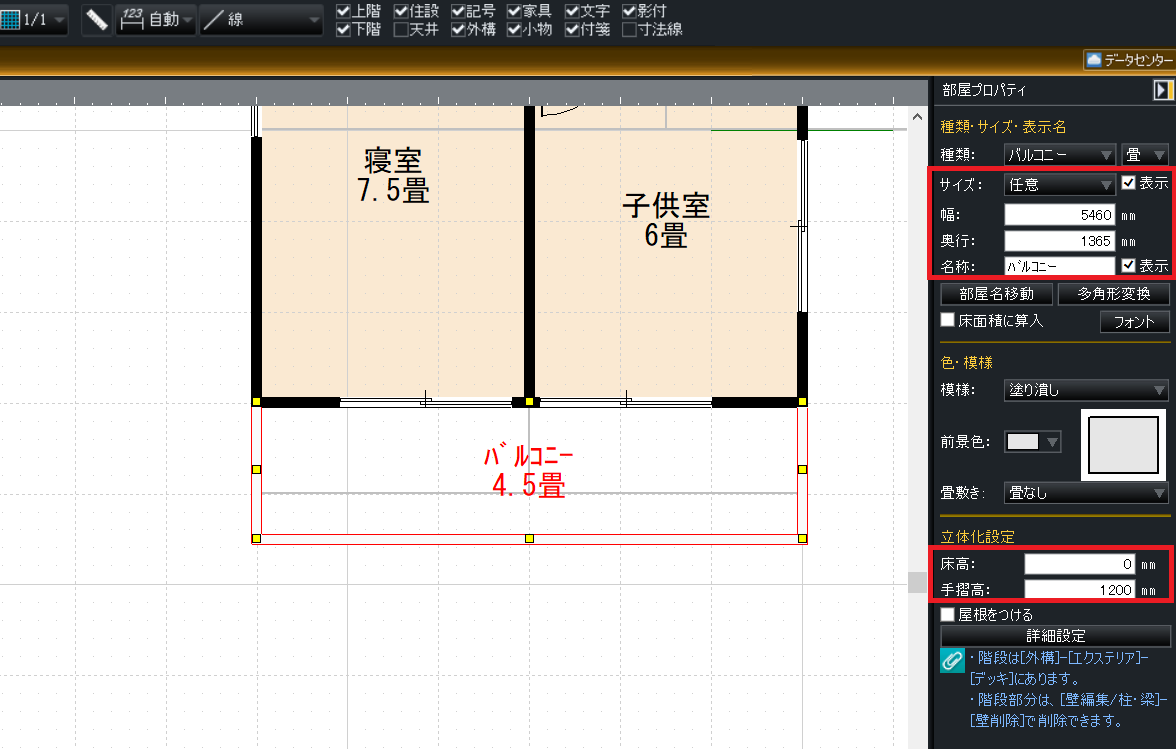
「マイホーム作成ナビ」の「部屋作成」の「バルコニー」をクリックして、配置したいところまでもってきます。
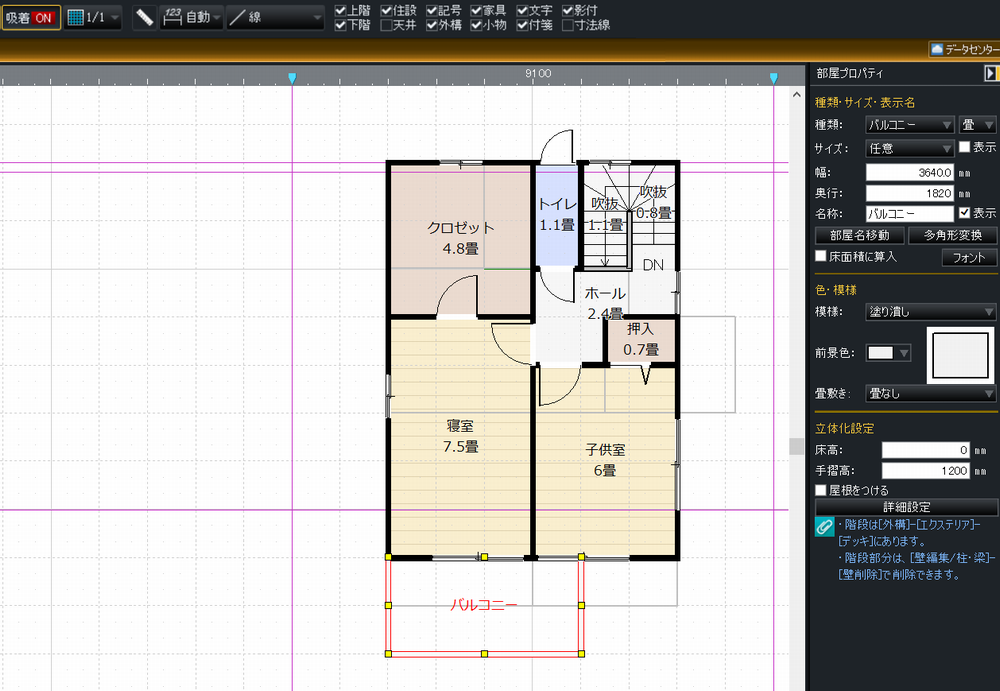
「部屋プロパティ」でサイズを変更して再配置します。
また、サイズの表示にチェックを入れます。
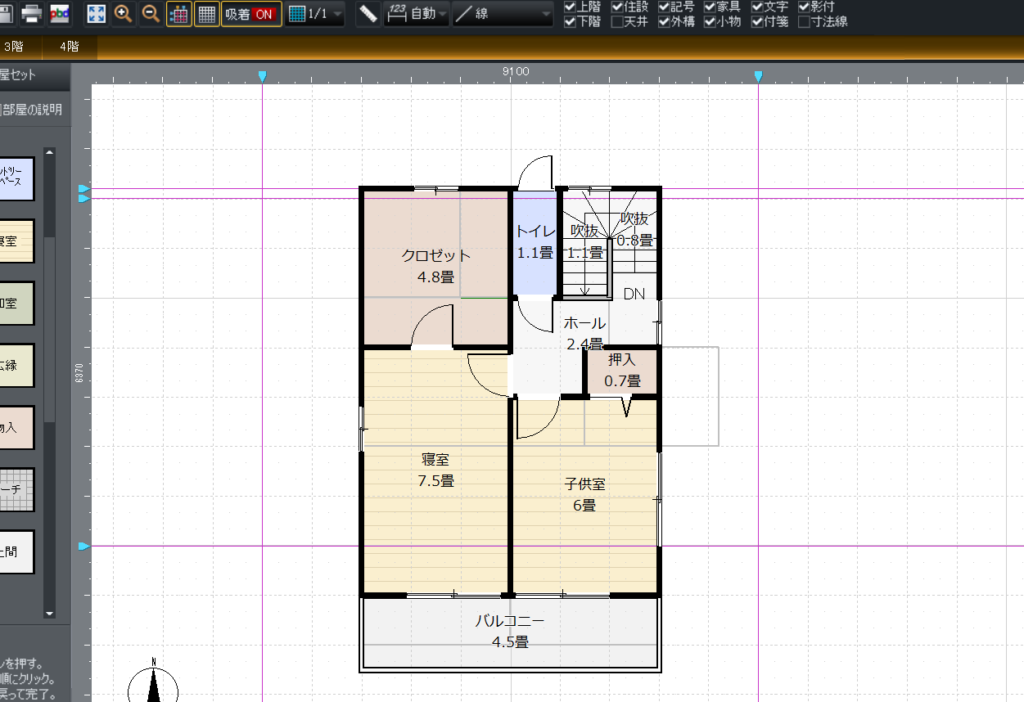
以上で、間取りの配置は完了しました。
屋根を作成する
間取り配置が完了したら、屋根をサンプル間取りと同様の納まりにしていきます。
まず、今回作成している間取りのパースを見て、屋根の形状を見てみます。
間取り作成画面にて、「マイホーム作成ナビ」の下にある「立体化」をクリックします。
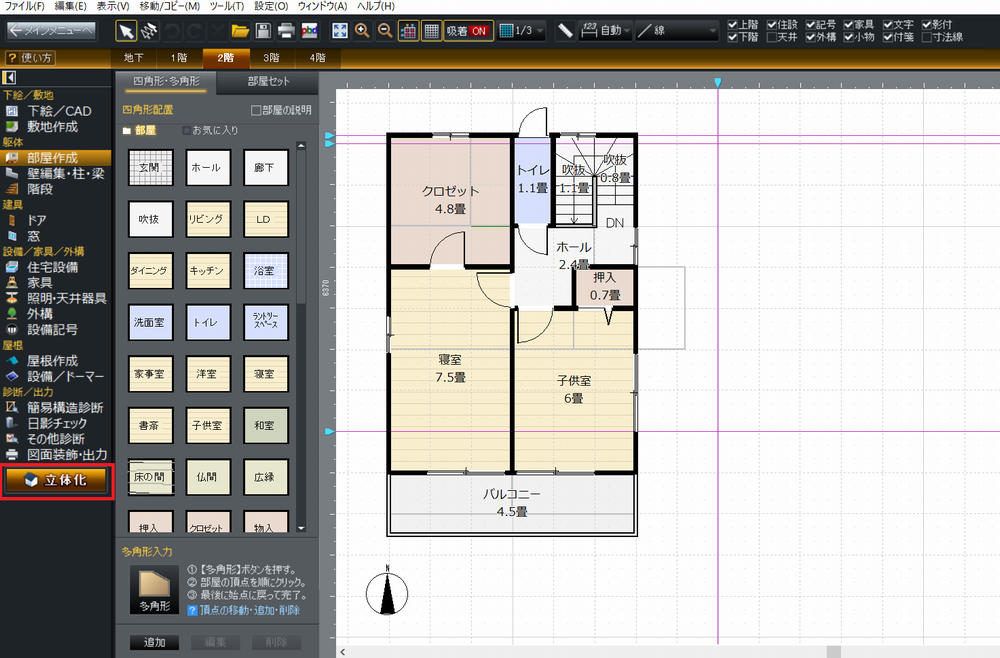
「立体化」ウィンドウが出てきますので、「OK」をクリックします。
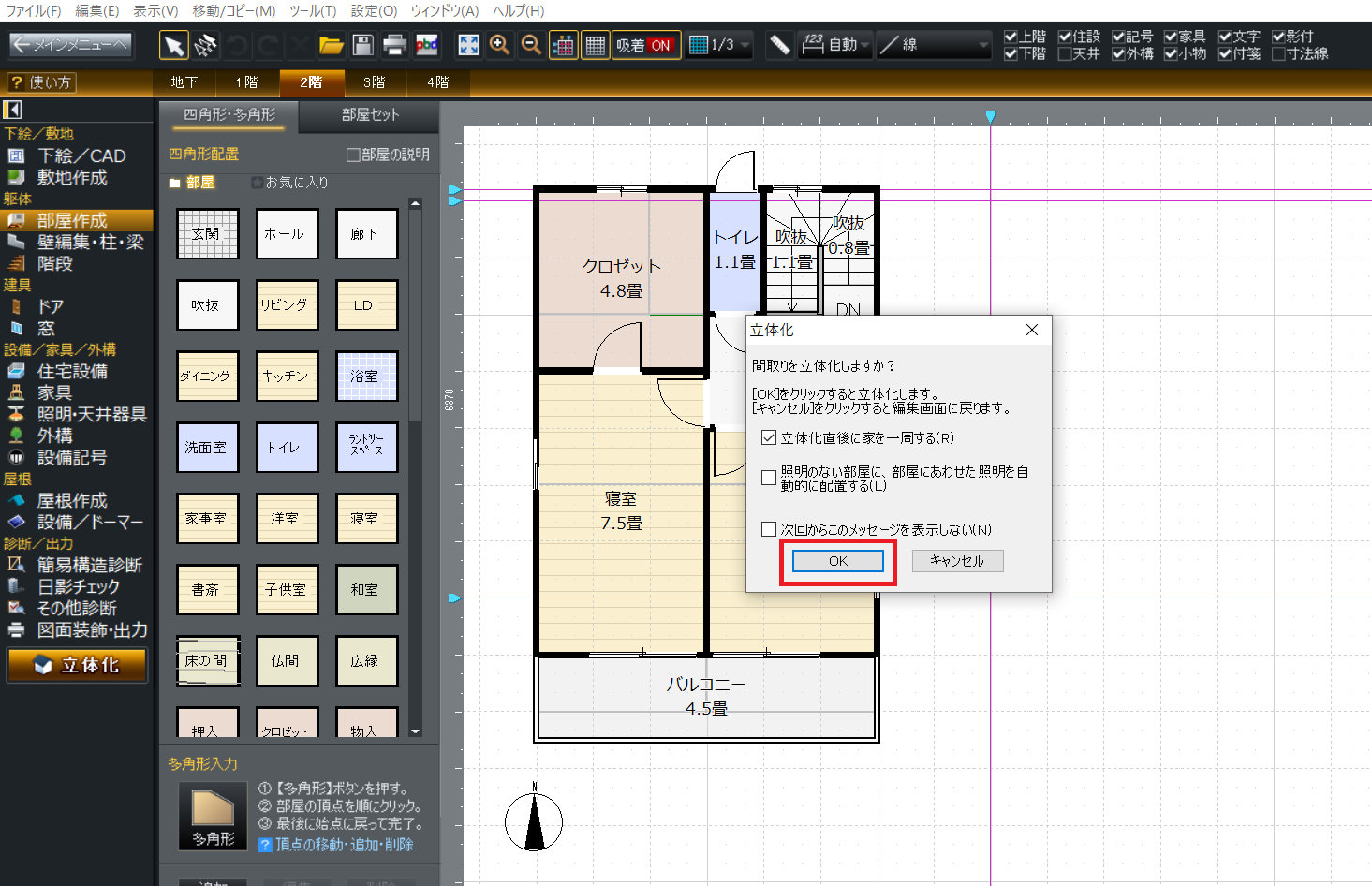
パースが立ち上がり、一周して停止します。

サンプル間取りのパースも立ち上げて、見比べてみます。

上記の画像では、屋根の違いを見比べるために、「視点変更ツール」の「回転」にて、パース図を少し回転させています。


パース図上で、上下左右にドラッグすると、ドラッグする方向にパースが回転します。



コメント